Dina bästa 6 FLV-videoredigerare för Windows/Mac 2023
Hur redigerar man FLV-animationer för uppladdning på Internet? Eftersom FLV skapas av FLASH för att användas på Internet, vilket inte är vanligt förekommande i det dagliga livet, stöder många videoredigerare inte import och export av FLV-videor. Men oroa dig inte, det finns också många videoredigerare designade för FLV-videor. 6 Bäst utvalda FLV-videoredigerare kommer att introduceras i den här artikeln. Fortsätt läsa och veta mer om deras funktioner, för- och nackdelar. Dessutom kommer du att lära dig de detaljerade sätten att redigera FLV-videor här.
Den bästa FLV-videoredigeraren med flera användbara funktioner Topp 5 FLV Video Editor-programvara för Windows/Mac Vanliga frågor om FLV-videoredigerareDen bästa FLV-videoredigeraren med flera användbara funktioner
AnyRec Video Converter är en av de bästa FLV-videoredigerarna för Windows/Mac. Den kommer att erbjuda dig alla grundläggande funktioner och många avancerade redigeringsfunktioner för att beskära, klippa, rotera och lägga till effekter till FLV-videor. Förutom FLV-videor stöder den också nästan alla populära videoformat, inklusive AVI, MOV, WMV, MKV, etc.
Den ultimata FLV-videoredigeraren med flera funktioner

Kan dela, sammanfoga, trimma, redigera FLV-videor med enkla steg.
Tillhandahåll förinställda effekter och filter för att skapa attraktiva FLV-videor.
Exportera redigerade FLV-videor till valfritt format enligt dina behov.
Stöd 1080P och till och med 4K för att hålla en hög kvalitet på exporterade videor.
100% Säker
100% Säker
1. Klipp eller dela FLV-videor genom FLV-redigeraren
Steg 1.Gratis ladda ner och starta AnyRec Video Converter på din dator. Klicka på knappen "Lägg till filer" för att välja önskade FLV-videor. Du kan också dra och släppa videor för att lägga till denna FLV-videoredigerare.

Steg 2.Klicka på knappen "Klipp ut" längst ned i videorna för att trimma de önskade delarna av FLV-videorna. Du kan dra tidslinjen för att trimma videorna till flera segment efter dina behov. Dessutom kan du till och med dela upp FLV-videorna. Klicka till sist på "Spara"-knappen för att behålla ändringarna.

100% Säker
100% Säker
2. Beskär, rotera, lägg till effekter till FLV-videor
Steg 1.När du har lagt till önskade FLV-videor kan du klicka på knappen "Redigera" i denna FLV-videoredigerare för att beskära, rotera och lägga till filter till dem. Dra gränslinjen fritt och klicka på knappen "Aspect Ratio" för att beskära videorna. Sedan kan du välja önskade effekter och förinställda filter för att göra FLV-videor mer tilltalande. Du kan också lägga till vattenstämplar och undertexter som du vill.

Steg 2.Gå tillbaka till huvudgränssnittet och välj önskad lagringsväg längst ner. Klicka till sist på knappen "Konvertera alla" för att spara de redigerade FLV-videorna.
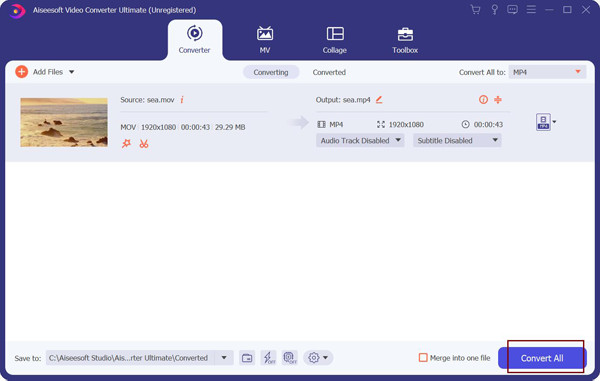
100% Säker
100% Säker
Vidare läsning
Topp 5 FLV-videoredigeringsprogram för Windows/Mac
Följande 5 FLV-videoredigerare tillhandahåller också några speciella redigeringsverktyg för dig att skapa unika videor. Fortsätt läsa för att veta deras för- och nackdelar.
1. OpenShot (Windows/Mac/Linux)
Eftersom OpenShot är en FLV-videoredigerare med öppen källkod, stöder den alla video- och ljudformat, inklusive FLV, AVI, MPEG, MOV, etc. Den ger också riktlinjer för att lära nybörjare att börja redigera FLV-videor.
- Fördelar
- Tillhandahåll förinställd ram för animering.
- Kan exportera redigerade FLV-videor till Blu-ray.
- Nackdelar
- Långsam bearbetningshastighet utan hårdvaruacceleration.
- För grundläggande med begränsade redigeringsfunktioner.

2. Movica (Windows)
Movica är en gammal men berömd FLV-videoredigerare som stöder FLV, MPEG, WMV och andra ofta använda format. Med sitt enkla och användarvänliga gränssnitt kan du enkelt beskära, dela, slå samman och redigera FLV-videor.
- Fördelar
- Genvägar för att enkelt redigera FLV-videor.
- Inga dolda köp eller virus.
- Nackdelar
- Ej tillgängligt på 64-bitars datorer.
- Kraschar alltid utan att spara dina videor.

3. VSDC Video Editor (Windows)
Med VSDC gratis FLV-videoredigerare, kan du helt enkelt klippa, beskära, ändra och redigera FLV-videor. Det ger också ytterligare kraftfulla funktioner, inklusive att göra videokollage, skapa bildspel, lägga till övergångar, etc. Dessutom kan du också använda den för att spela in din skärm på datorn gratis.
- Fördelar
- Stöd 1080p och 4K-upplösning med 120 fps.
- Ladda upp de redigerade FLV-videorna direkt på sociala medier.
- Nackdelar
- Relativt komplext gränssnitt för nybörjare.

4. Avidemux (Windows/Mac/Linux)
Avidemux är också en kraftfull FLV-videoredigerare. Du kan använda den för att beskära, klippa, dela, lägga till effekter till videorna. Dessutom kan du trimma videorna och ändra ordningen på segmenten fritt för att synkronisera ljud- och videospåren. (Utforska mer gratis video trimmers här.)
- Fördelar
- Plattformsövergripande FLV-videoredigerare för Windows, Mac och Linux.
- Inga vattenstämplar för gratisversionen.
- Nackdelar
- Tillhandahåll endast grundläggande redigeringsfunktioner.

5. Gratis videodubbning
Free Video Dub är en lättanvänd FLV-videoredigerare som stöder alla grundläggande redigeringsfunktioner. Att använda denna programvara för att redigera FLV-videor kommer inte att koda videorna, vilket kan behålla originalkvaliteten.
- Fördelar
- Stöd nästan alla populära format.
- Bekvämt gränssnitt med flera fönster.
- Nackdelar
- För grundläggande redigeringsfunktioner utan filter och effekter.

Få din bästa FLV-videoredigerare och omvandlare här. Ingen vattenstämpel. Prova det gratis nu!
100% Säker
100% Säker
Vanliga frågor om FLV-videoredigerare
-
1. Varför stöder många videoredigerare inte FLV-formatet?
FLV-formatet är utformat för att strömma videor på Internet, och det stöds av Flash Video Player på Chrome. Det är ett nyskapat format, och därför stöder vissa gamla videoredigerare inte redigering av FLV-videor.
-
2. Vilken är den bästa FLV-videoredigeraren för iPhone?
För att redigera FLV-videor på din iPhone kan du hitta många FLV-videoredigerare i App Store, inklusive Videoshop, Viva Video, etc. Och du kan också använda den inbyggda FLV-videoredigeraren - iMovie att beskära, trimma, lägga till filter.
-
3. Hur tittar jag på FLV-videor på min dator?
För Mac-användare kan du helt enkelt använda standard QuickTime för att spela FLV-videor. Men för Windows-användare måste du lita på videospelare från tredje part, som VLC Media Player, PotPlayer, etc.
Slutsats
Den här artikeln har introducerat de bästa 6 FLV-videoredigerarna för att beskära, klippa, lägga till effekter till FLV-videorna. Alla stöder import och export av FLV-format och behåll en liten filstorlek av det. När du har provat någon av de nämnda FLV-videoredigerarna kan du berätta om dina känslor och råd.
100% Säker
100% Säker
 Hur man spelar FLV-filer på iPad 4/3/2/Mini/Air
Hur man spelar FLV-filer på iPad 4/3/2/Mini/Air